Windows to system operacyjny, który został specjalnie opracowany w celu włączenia uproszczonych procesów, dzięki czemu mogą być używane przez wszystkich typów użytkowników, od najbardziej niedoświadczonych po najbardziej zaawansowanych. Jednym z tych uproszczonych aspektów jest pobieranie aktualizacji sterowników, dzięki czemu zawsze możemy mieć dostęp do najnowszej wersji.
Od pierwszych wersji systemu Windows 10 wszystkie pobrania i aktualizacje odbywały się automatycznie, nie dając użytkownikowi możliwości decydowania i sprawowania nad nimi kontroli. Wszystko zostało zrobione automatycznie od Windows Update . Wraz z kolejnymi wersjami systemu operacyjnego przywrócono wiele wersji Windows Update, więc teraz można wyłączyć opcję automatycznego pobierania sterowników w systemie Windows 10. W ten sposób pobieranie lub nie tych aktualizacji będzie zależeć wyłącznie od nas.

Dlaczego sterowniki są aktualizowane?
Sterowniki odgrywają fundamentalną rolę w prawidłowym funkcjonowaniu naszego systemu i sprzętu w nim zawartego. Ogólnie rzecz biorąc, zawsze zaleca się aktualizowanie ich do najnowszej wersji, ponieważ poprawia ewentualne błędy które mogą spowodować trwałe uszkodzenie naszego systemu, poprawiając komunikację między sprzętem a urządzeniami peryferyjnymi podłączonymi do naszego systemu operacyjnego. Dlatego aktualizowanie sterowników pozwoli nam zapewnić optymalną wydajność całego systemu.
W ten sposób Windows 10 dba o automatyczną aktualizację sterowników, oszczędzając czas i możliwe problemy związane z posiadaniem nieaktualnych sterowników, unikając konieczności bycia świadomym i ręcznego sprawdzania, kiedy mamy nową aktualizację, unikając w ten sposób niedogodności. i bóle głowy.
Czy wskazane jest wyłączenie automatycznych aktualizacji?
Jak wskazaliśmy wcześniej, generalnie nie zaleca się wyłączania automatycznych aktualizacji sterowników w systemie Windows 10. Dzięki nim otrzymujemy łatki zawierające nowe funkcje, ulepszenia wydajności i poprawki błędów. Istnieje jednak wiele problemów, które te aktualizacje doprowadziły do powstania problemów, ponieważ zamiast rozwiązać, stworzyły problemy w systemie.
Dlatego niektórzy użytkownicy wolą dezaktywować aktualizacje i odczekać rozsądny czas na ich pobranie, a tym samym uniknąć ewentualnych problemów, które ich instalacja może spowodować w pierwszej kolejności. Pomimo tego, że dzięki temu przestajemy instalować nowe funkcje i możliwe rozwiązywanie błędów, które mogą skończyć się problemami z urządzeniem.
W tym momencie powiemy Ci, jak możemy przeprowadzić ten proces i być tymi, którzy decydują, kiedy i jakie aktualizacje zainstalować, uniemożliwiając systemowi operacyjnemu automatyczne wykonanie operacji.
Wyłącz automatyczne pobieranie sterowników
Aby uniknąć automatycznych aktualizacji sterowników, możemy wyłączyć tę funkcję na różne sposoby w systemie Windows 10. Albo z Panelu sterowania, albo za pomocą narzędzi Edytora lokalnych zasad grupy i Edytora rejestru. Zobaczymy, jak wykonać kroki z każdego z nich.
Zarządzaj aktualizacjami z Panelu sterowania
Jeśli chcemy uniknąć automatycznej aktualizacji sterowników, musimy uzyskać dostęp do Panelu sterowania . W tym celu użyjemy pola wyszukiwania znajdującego się obok przycisku Start i napiszemy „panel sterowania” i klikniemy wynik. Następnie musimy kliknąć „Sprzęt i dźwięk”, a następnie sekcję „Urządzenia i drukarki”.
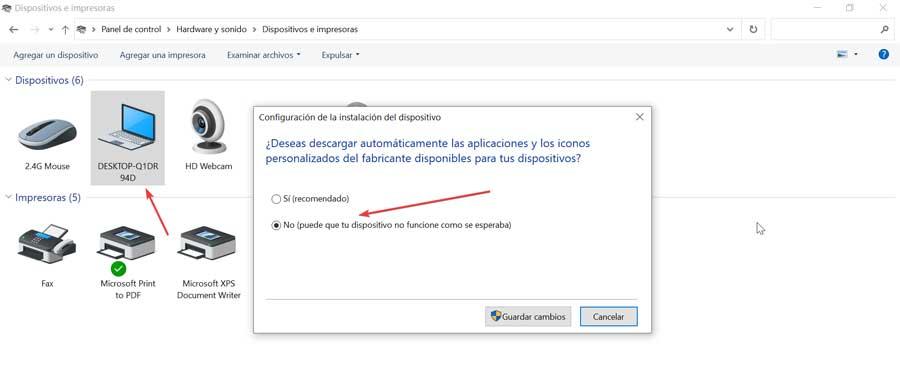
W tym dziale znajdziemy wszystkie urządzenia naszego zespołu, więc musimy przyjrzeć się obrazowi, który ma kształt komputera. Klikamy go prawym przyciskiem myszy i pojawi się menu kontekstowe. Spośród wszystkich opcji musimy kliknąć „Konfiguracja instalacji urządzenia” . Spowoduje to wyświetlenie nowego okna z następującym komunikatem: „Czy chcesz automatycznie pobierać niestandardowe aplikacje i ikony producenta dla swoich urządzeń?” Wybieramy „Nie” i klikamy przycisk „Zapisz zmiany”. W ten sposób możemy zatrzymać automatyczne aktualizacje sterowników urządzeń peryferyjnych Windows 10.
Użyj lokalnego edytora zasad grupy
Jeśli mamy system Windows 10 Pro lub Enterprise, możemy użyć „Edytora lokalnych zasad grupy”, aby uniemożliwić systemowi operacyjnemu instalowanie sterowników z ich aktualizacjami. Aby to zrobić, musimy uruchomić skrót „Windows + R”, aby uruchomić polecenie Wykonaj. Tutaj musimy napisać gpedit.msc i naciśnij Enter lub na przycisku OK.
Po wejściu do środka musimy udać się na następującą trasę:
Configuración del equipo / Plantillas administrativas / Componentes de Windows / Windows Update

W tym folderze musimy poszukać opcji ” Nie dołączaj sterowników do aktualizacji systemu Windows “. Klikamy na nią dwukrotnie i pojawi się nowe okno. W nim musimy zaznaczyć pole „Włączone”. Na koniec kliknij Zastosuj i OK, aby wszystkie zmiany zostały zapisane.
Jeśli chcesz je ponownie włączyć, po prostu wykonaj te same kroki i wybierz „Nie skonfigurowano”.
Z Edytora rejestru systemu Windows
Możemy również uniknąć automatycznej instalacji sterowników, dezaktywując opcję w „Edytorze rejestru”. Jest to coś, z czego musimy korzystać ze szczególną ostrożnością, ponieważ każda niechciana modyfikacja może spowodować problemy z niestabilnością systemu, dlatego każda zmiana musi być dokonana na odpowiedzialność każdego użytkownika.
Aby uzyskać dostęp do Edytora, musimy uruchomić skrót klawiaturowy „Windows + R”, który uruchomi polecenie „Wykonaj”. Tutaj napiszemy regedit i naciśnij Enter lub przycisk OK. Będąc w edytorze musimy przejść do następującej trasy:
HKEY_LOCAL_MACHINE / SOFTWARE / Policies / Microsoft / Windows
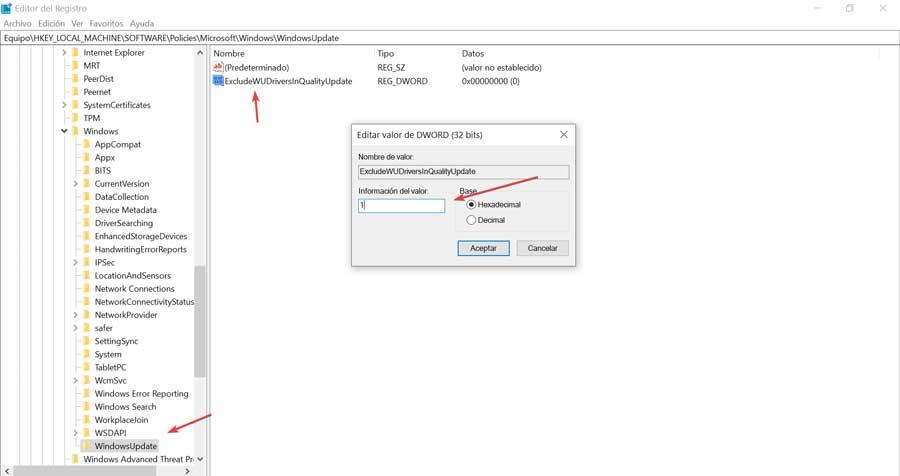
Następnie klikamy prawym przyciskiem myszy folder Windows i wybieramy „Nowy” i „Klucz”, do którego przypiszemy nazwę WindowsUpdate . Po utworzeniu wpisu rejestru klikamy go prawym przyciskiem myszy i tworzymy wartość "DWORD (32-bit)", którą będzie wywołanie WykluczWUDriversInQualityUpdate.
Po utworzeniu klikamy na niego dwukrotnie, a pojawi się nowe okno, a w sekcji informacji o wartości, zmienimy 0 na 1 . Spowoduje to wyłączenie automatycznych aktualizacji sterowników w systemie Windows 10. W przypadku, gdybyśmy chcieli je ponownie włączyć, konieczne byłoby jedynie wykonanie tych samych kroków i zmiana 1 na 0.